Heim >Mobiles Tutorial >iPhone >Wie kann ich schnell Daten auf ein neues iPhone übertragen und die „Quick Start'-Funktion nicht mehr verpassen?
Wie kann ich schnell Daten auf ein neues iPhone übertragen und die „Quick Start'-Funktion nicht mehr verpassen?
- WBOYWBOYWBOYWBOYWBOYWBOYWBOYWBOYWBOYWBOYWBOYWBOYWBnach vorne
- 2024-01-06 15:53:591919Durchsuche
Haben Sie die Datenmigration zwischen alten und neuen iPhones abgeschlossen? In letzter Zeit haben viele Benutzer eine Frage gestellt: Wenn Sie die Gelegenheit verpassen, die Ein-Klick-Datenmigrationsoberfläche „Quick Start“ zu verwenden, wie können Sie diese Funktion dann erneut verwenden, um Daten schnell zu übertragen?
Sobald die Einrichtung der iOS-Aktivierung abgeschlossen ist, können Sie diese Funktion nicht mehr zum Übertragen von Daten verwenden.
Nur Geräte, die die anfänglichen iOS-Einstellungen abgeschlossen haben, können den Vorgang zum Zurücksetzen auf die Werkseinstellungen durchführen. Es ist zu beachten, dass durch diesen Vorgang alle Daten auf dem Gerät gelöscht werden.
Die Schritte zum Öffnen des iPhone sind wie folgt: Klicken Sie zunächst auf das Symbol [Einstellungen] auf dem Telefonbildschirm. Suchen Sie dann in der Einstellungsoberfläche nach der Option [iPhone übertragen oder wiederherstellen] und wählen Sie anschließend [iPhone übertragen oder wiederherstellen] aus ] in der Benutzeroberfläche Alle Inhalte und Einstellungen löschen] Option. Befolgen Sie diese Reihenfolge, um die Schritte zum Öffnen Ihres iPhones abzuschließen.
Auf dem Mobiltelefon erscheint möglicherweise eine Meldung, die darauf hinweist, dass einige Dateninhalte gelöscht werden. Wenn Sie auf „Weiter“ klicken und dann das Passwort für den Sperrbildschirm eingeben, können Sie mit der Wiederherstellung Ihres iPhones beginnen.
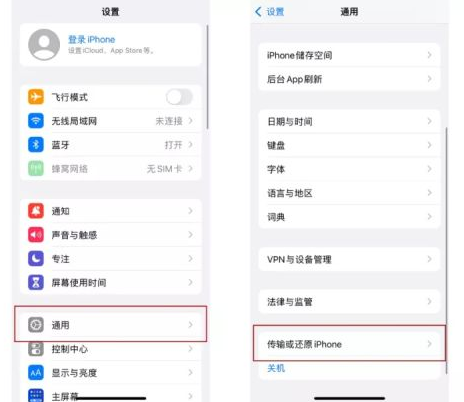
Nachdem Sie die Wiederherstellungseinstellungen des neuen iPhone abgeschlossen haben, können Sie den Einrichtungsvorgang des iOS-Geräts neu starten und dann mit der Ein-Klick-Datenmigration beginnen.
Um Daten schneller zu übertragen, können Sie darüber hinaus auch die Verwendung von Apple-Datenverwaltungstools in Betracht ziehen. Dieses Tool hilft uns, Daten einfach von einem Gerät auf ein anderes zu übertragen und eliminiert so die mühsamen Schritte der manuellen Sicherung und Wiederherstellung. Schließen Sie einfach das Gerät an, wählen Sie die Art der zu übertragenden Daten aus und klicken Sie auf die Schaltfläche „Übertragen“. Das Tool schließt den Datenübertragungsvorgang automatisch ab. Auf diese Weise können wir Daten schnell, bequem und effizient von einem Gerät auf ein anderes migrieren. Ob Sie ein neues Gerät kaufen oder Daten sichern, die Datenverwaltungstools von Apple sind eine gute Wahl.
Dieses Tool heißt Apple Data Manager und kann Benutzern dabei helfen, Gerätedaten gezielt vom alten iPhone auf das neue iPhone zu übertragen, wenn sie es durch ein neues iPhone ersetzen. Auf diese Weise können Benutzer persönliche Daten wie Fotos, Kontakte, Nachrichten usw. problemlos migrieren, ohne befürchten zu müssen, dass sie verloren gehen oder zurückgesetzt werden. Dieses Tool ist sehr praktisch und praktisch und ermöglicht Benutzern eine bessere Verwaltung und Übertragung von Gerätedaten. Ganz gleich, ob es sich um ein Upgrade auf ein neues iPhone oder den Austausch eines beschädigten Geräts handelt: Apple Data Manager kann Benutzern dabei helfen, die Datenmigrationsaufgabe schnell und reibungslos abzuschließen.
Und ermöglicht die selektive Sicherung und Wiederherstellung der für das alte iPhone benötigten Daten, und alle Dateien können über dieses Tool in der Vorschau angezeigt werden. .
Schritt 1: Bitte laden Sie zuerst das Apple-Datenverwaltungstool herunter, installieren Sie es und starten Sie es dann.
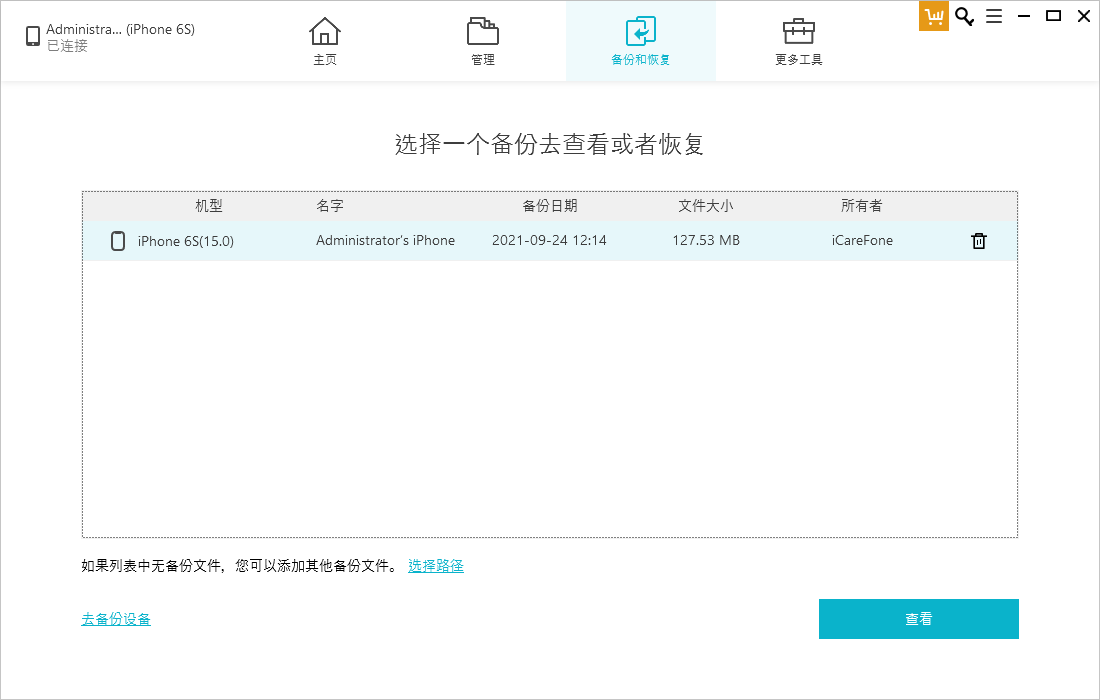
Der zweite Schritt besteht darin, auf die Option „Sichern und Wiederherstellen“ zu klicken und dann die Sicherung des Geräts auszuwählen.
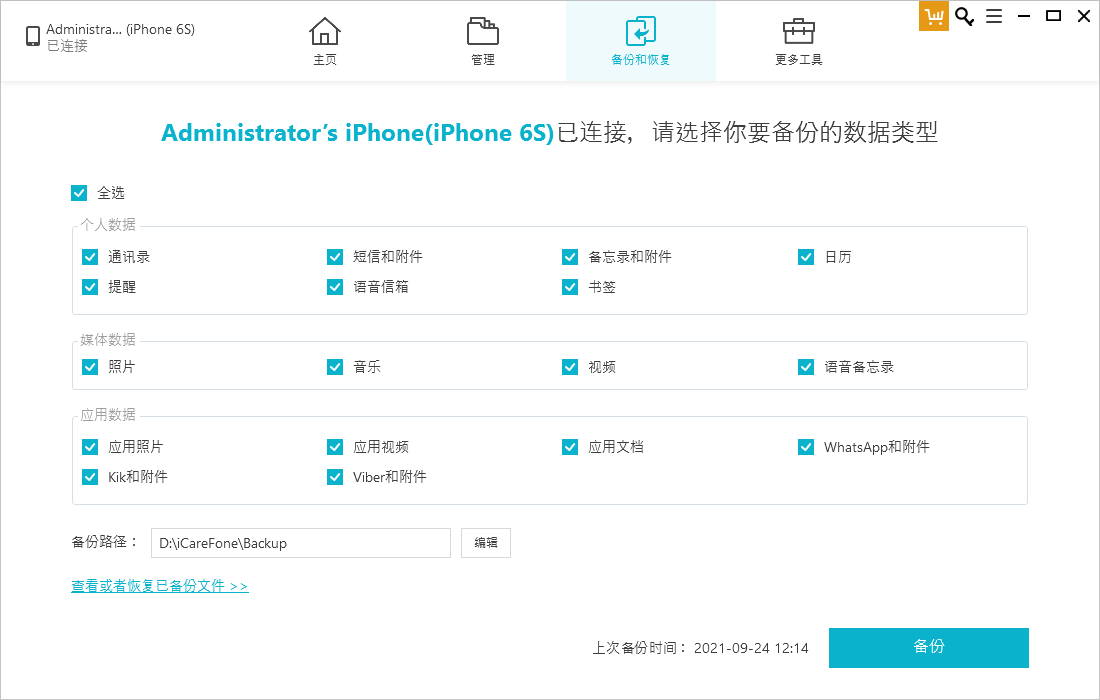
Schritt 3: Klicken Sie auf „Sichern“ und wählen Sie den Datentyp aus, den Sie sichern möchten, bis die Sicherung abgeschlossen ist.
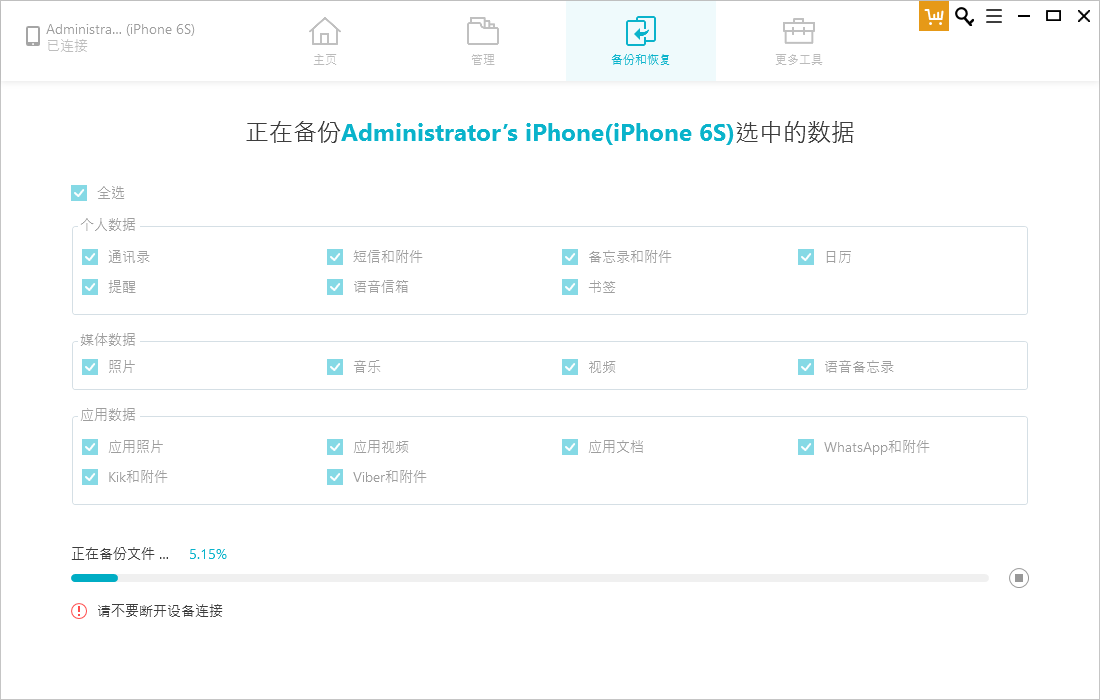
Der vierte Schritt besteht darin, Ihr neues iPhone an den Computer anzuschließen und die Daten auszuwählen, die Sie wiederherstellen möchten. Als nächstes können Sie auf „Auf Computer exportieren“ oder „Auf Gerät wiederherstellen“ klicken, um den entsprechenden Vorgang auszuführen. Auf diese Weise können Sie die Datenwiederherstellung erfolgreich abschließen.
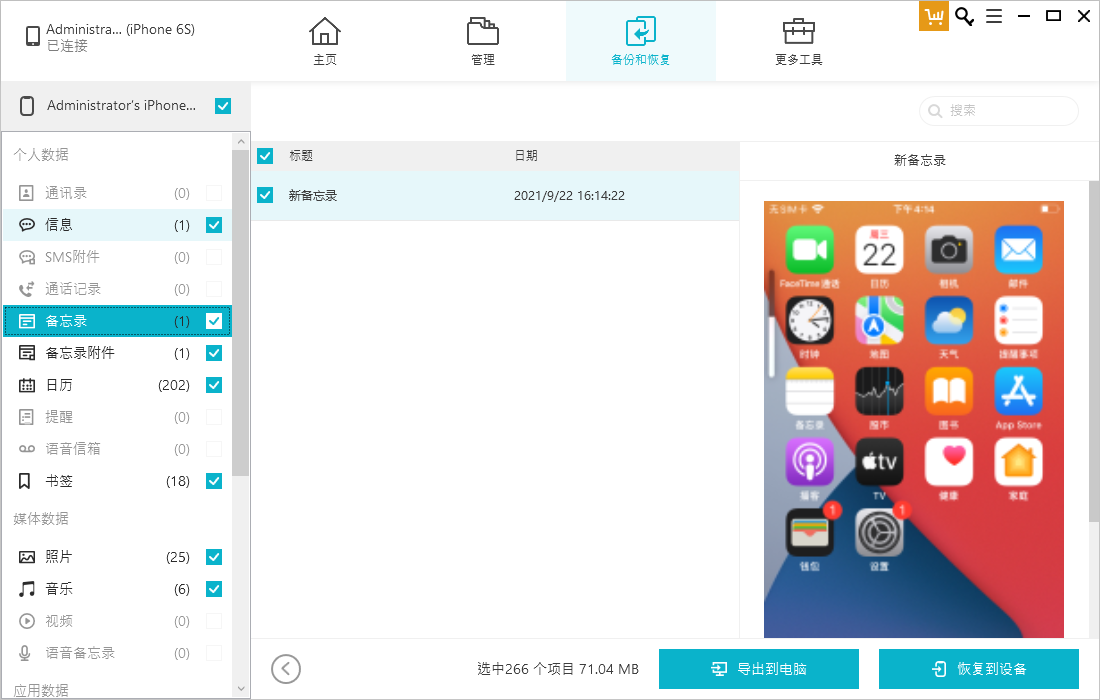
Das obige ist der detaillierte Inhalt vonWie kann ich schnell Daten auf ein neues iPhone übertragen und die „Quick Start'-Funktion nicht mehr verpassen?. Für weitere Informationen folgen Sie bitte anderen verwandten Artikeln auf der PHP chinesischen Website!
In Verbindung stehende Artikel
Mehr sehen- Wie entferne ich die rote Punktaufforderung, also die Markierung für ungelesene Nachrichten, in der Nachrichten-App in iOS 16?
- Eine zerstörungsfreie Möglichkeit, iPhone-Fotos schnell auf Ihren Computer zu importieren!
- So prüfen Sie selbst, ob es Probleme mit dem neuen iPhone 13/14 gibt und wie Sie den Kauf generalüberholter Geräte vermeiden.
- Download der Weiyun-Mac-Version und Funktionseinführung
- Wie kann das Problem gelöst werden, dass Safari im privaten Browsermodus nicht gefunden werden kann und der Verlauf in iOS 16 nicht gelöscht werden kann?

